Outlook 2010 Stampa solo una pagina di un messaggio
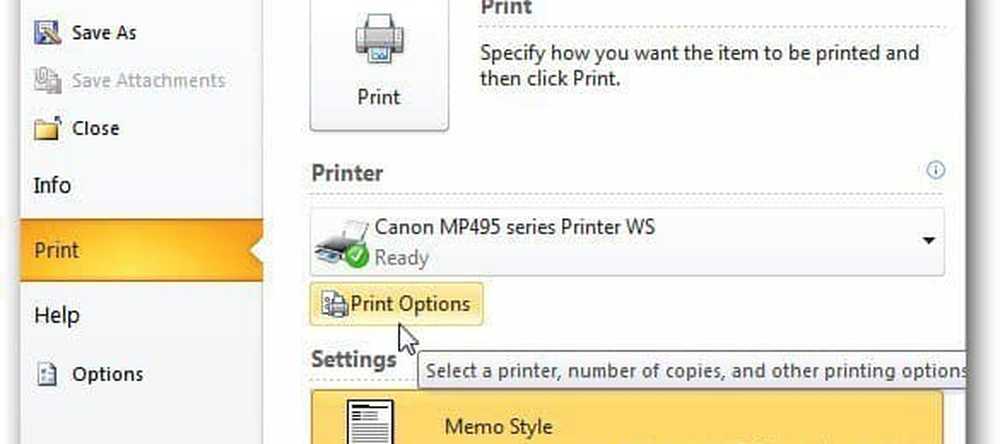
Apri il tuo messaggio in Outlook 2010. Vai a File >> Stampa.

Quindi selezionare la stampante che si desidera utilizzare, quindi fare clic sul pulsante Opzioni di stampa.
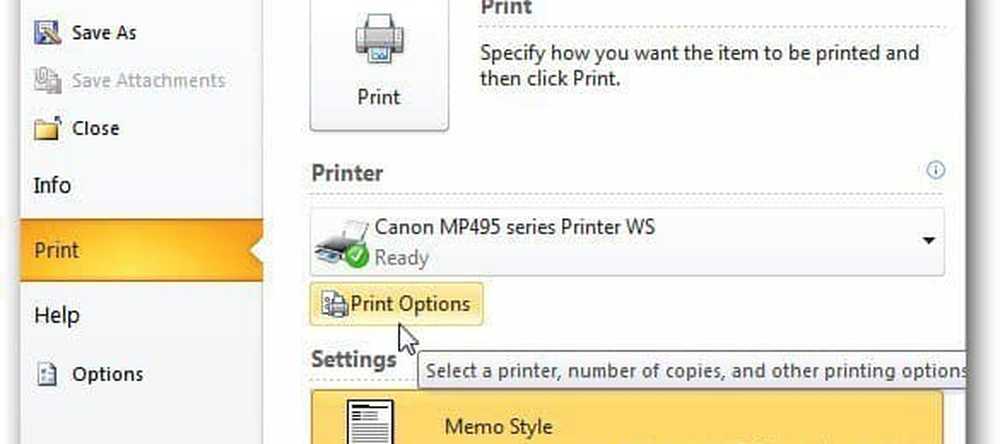
Nella finestra Opzioni di stampa sotto Intervallo pagine, selezionare le pagine. Quindi digita i numeri di pagina che desideri. Ad esempio, qui ho un'e-mail di quattro pagine e voglio solo stampare la prima e la quarta pagina. Quindi, ho digitato 1,4 nel campo Pagine. Se volessi una serie di pagine che digiteresti 7-12. Quindi fare clic sul pulsante Stampa.
Se si desidera stampare solo una pagina di un messaggio, è sufficiente digitare il numero di pagina.

Questo è tutto. Ora otterrai solo le pagine stampate che hai specificato. Questo è un ottimo modo per risparmiare tempo, denaro, inchiostro e carta.




